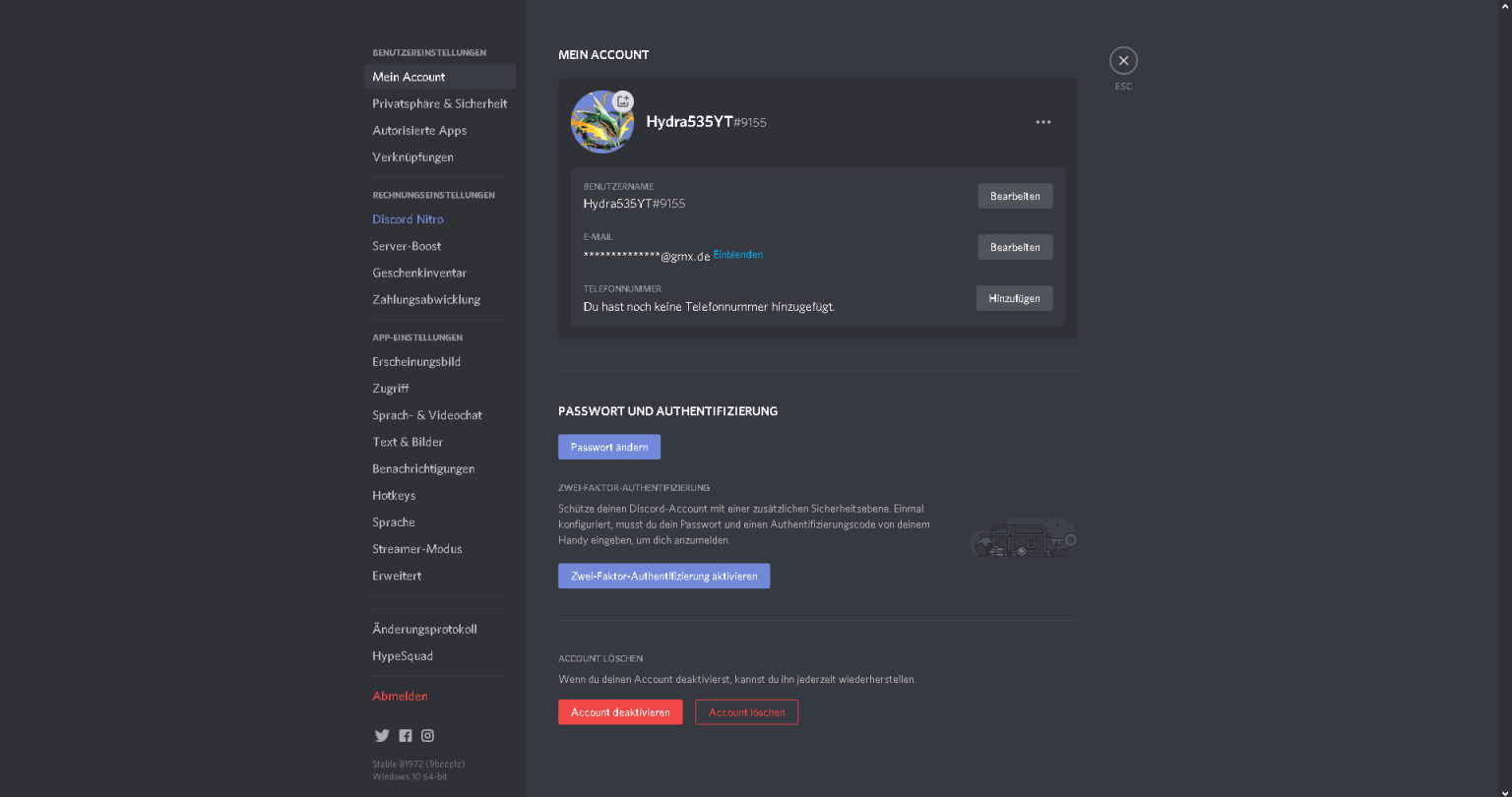Discord ist eine der beliebtesten Plattformen für Gamer und Communities, die es ermöglicht, einfach miteinander zu kommunizieren, während man spielt oder interagiert. Mit Funktionen wie Text- und Sprachkanälen, Bildschirmfreigabe und benutzerdefinierten Bots bietet Discord eine hervorragende Umgebung für Online-Gaming. Discord Spiel Anzeigen, den Status “Spiel anzeigen” zu verwenden. Hier erklären wir, was diese Funktion bedeutet, wie du sie aktivieren kannst und warum sie so nützlich ist.
Was bedeutet “Spiel anzeigen” auf Discord?
Die Funktion “Spiel anzeigen” zeigt deinen Freunden oder Servermitgliedern an, welches Spiel du gerade spielst. Dies geschieht automatisch, sobald Discord erkennt, dass ein Spiel gestartet wurde. Auf deinem Profil wird dann der Name des Spiels angezeigt, oft mit einer zusätzlichen Angabe, wie lange du es bereits spielst. Das ist nicht nur eine nette soziale Funktion, sondern hilft auch, sich mit Freunden zu verbinden, die vielleicht das gleiche Spiel spielen und gemeinsam zocken möchten.
Warum ist “Spiel anzeigen” auf Discord wichtig?
Es gibt mehrere Gründe, warum die Anzeige des Spiels auf Discord von Vorteil ist:
- Erleichterte Interaktion mit Freunden: Du musst deinen Freunden nicht mehr manuell mitteilen, welches Spiel du gerade spielst. Sie sehen es einfach auf deinem Profil und können sich möglicherweise sofort anschließen.
- Community-Building: In größeren Gaming-Communities können Mitglieder so schnell erkennen, wer was spielt und sich für gemeinsame Sessions verabreden.
- Praktische Verknüpfungen: Discord bietet eine einfache Möglichkeit, Spiele zu starten, indem du einfach auf den angezeigten Spielnamen klickst. Dadurch wird das Spielerlebnis noch nahtloser.
Diese Funktion steigert die Vernetzung unter Gamern und macht es einfacher, spontane oder geplante Gaming-Sessions zu organisieren.
So aktivierst du die Spielanzeige auf Discord
Wenn du die Funktion „Spiel anzeigen“ nutzen möchtest, kannst du diese ganz einfach in den Einstellungen von Discord aktivieren.
Schritt 1: Discord öffnen und zu den Einstellungen gehen
Um die Spielanzeige zu aktivieren, musst du zunächst Discord öffnen und dich mit deinem Konto anmelden. Klicke anschließend unten links auf das Zahnrad-Symbol neben deinem Benutzernamen, um in die Einstellungen zu gelangen.
Schritt 2: Spieleaktivität auswählen
In den Einstellungen findest du den Bereich „Aktivitätseinstellungen“. Klicke dort auf „Spieleaktivität“. Hier kannst du sehen, welche Spiele Discord erkennt und anzeigt.
Schritt 3: Spiel hinzufügen (optional)
Falls Discord dein Spiel nicht automatisch erkennt, kannst du es manuell hinzufügen. Klicke dazu auf „Spiel hinzufügen“ und wähle das gewünschte Spiel aus der Liste der auf deinem PC laufenden Programme.
Schritt 4: Status überprüfen und anpassen
Nachdem du die Funktion aktiviert hast, erscheint das Spiel unter deinem Benutzernamen, sobald du es startest. Du kannst auch den Status „Nicht stören“ oder „Abwesend“ wählen, um zu verhindern, dass dein aktuelles Spiel angezeigt wird, falls du ungestört spielen möchtest. Discord Server Vorlage Deutsch
Wie Discord Spiele erkennt und anzeigt
Discord ist darauf ausgelegt, die auf deinem Computer laufenden Programme zu erkennen, und sucht gezielt nach Spielen, die als solche identifiziert werden können. Sobald ein Spiel ausgeführt wird, sendet es ein Signal an Discord, das dieses dann im Profil des Nutzers anzeigt. Hierbei ist zu beachten, dass Discord Spiele in seiner Datenbank führt, aber nicht jedes Spiel automatisch erkannt wird.
Welche Spiele werden erkannt?
Die meisten beliebten Spiele, insbesondere AAA-Titel, werden von Discord sofort erkannt. Dazu gehören Spiele wie:
- League of Legends
- Fortnite
- Minecraft
- Apex Legends
- Valorant
Sollte ein Spiel nicht erkannt werden, lässt es sich, wie bereits erwähnt, manuell hinzufügen. Dies ist besonders nützlich für weniger bekannte oder ältere Spiele.
Probleme bei der Spielanzeige
Es kann vorkommen, dass Discord ein Spiel nicht korrekt erkennt oder anzeigt. In diesem Fall kann es helfen, Discord neu zu starten oder das Spiel manuell hinzuzufügen. Ebenso kann es nützlich sein, Discord als Administrator auszuführen, damit es auf alle Programme auf deinem PC zugreifen kann.
Anpassungsmöglichkeiten für den Spiele-Status
Ein weiteres Feature von Discord ist die Möglichkeit, den Spiele-Status individuell anzupassen. Du kannst nicht nur einstellen, ob und wann deine Spiele angezeigt werden, sondern auch eigene Spielnamen oder Programme hinzufügen.
Manuelle Anpassungen
Wie bereits erwähnt, erlaubt Discord das manuelle Hinzufügen von Spielen oder Programmen, die nicht automatisch erkannt werden. Dies ist besonders hilfreich, wenn du ein weniger bekanntes Spiel spielst oder ein spezielles Programm verwenden möchtest, das nicht als Spiel erkannt wird. Gehe dazu einfach in die Spieleaktivitäten-Einstellungen und füge das Programm hinzu.
Angepasste Statusmeldungen
Eine interessante Option ist die Möglichkeit, benutzerdefinierte Statusmeldungen hinzuzufügen. Du kannst beispielsweise eine Nachricht einstellen wie „Spiele gerade Minecraft“ oder „Auf einer epischen Quest in World of Warcraft“. Diese Statusmeldungen werden deinen Freunden und Kontakten angezeigt und machen dein Profil persönlicher.
Die Privatsphäre bei der Spielanzeige
Nicht jeder möchte, dass andere Nutzer sehen, was sie gerade spielen. Glücklicherweise bietet Discord mehrere Möglichkeiten, die Privatsphäre zu schützen.
Unsichtbarer Modus
Im unsichtbaren Modus kannst du Discord nutzen, ohne dass andere sehen, dass du online bist oder welches Spiel du spielst. Dieser Modus ist besonders nützlich, wenn du in Ruhe zocken möchtest, ohne gestört zu werden.
Spielanzeige ausschalten
Wenn du generell nicht möchtest, dass Discord deine Spieleaktivität anzeigt, kannst du die Funktion auch komplett deaktivieren. Gehe dazu einfach in die Einstellungen unter „Aktivitätseinstellungen“ und schalte die Spielanzeige aus. Auf diese Weise bleibst du völlig anonym, während du spielst.
Discord für Streamer: Spielanzeige und mehr
Für Streamer bietet die Spielanzeige auf Discord zusätzliche Vorteile. Streamer können ihren Zuschauern automatisch zeigen, welches Spiel sie gerade spielen, und ihre Community so besser einbinden. Außerdem können sie durch Discord Server und Sprachkanäle organisieren, um das Streaming-Erlebnis zu verbessern.
Integration mit Streaming-Plattformen
Discord lässt sich leicht mit Plattformen wie Twitch oder YouTube verbinden. Dies ermöglicht es, Live-Streams zu starten und gleichzeitig über Discord mit den Zuschauern zu interagieren. Die Spielanzeige kann dabei ebenfalls genutzt werden, um den Zuschauern automatisch mitzuteilen, welches Spiel gestreamt wird.
Streamer-Modus
Für Streamer bietet Discord einen speziellen „Streamer-Modus“, der zusätzliche Funktionen und Privatsphäreeinstellungen bietet. Dieser Modus verhindert beispielsweise, dass sensible Informationen während eines Live-Streams angezeigt werden, wie persönliche Daten oder private Nachrichten.
Fazit: Die Vorteile der Spielanzeige auf Discord
Die Funktion “Spiel anzeigen” auf Discord bietet zahlreiche Vorteile für Gamer, Streamer und Community-Mitglieder. Sie erleichtert die Kommunikation, hilft beim Aufbau von Gemeinschaften und ermöglicht es Freunden, sich schnell zu gemeinsamen Gaming-Sessions zusammenzufinden. Gleichzeitig bietet Discord genug Anpassungs- und Privatsphäreeinstellungen, um den Service so zu nutzen, wie es dir am besten passt.
Wenn du die Spielanzeige noch nicht aktiviert hast, lohnt es sich auf jeden Fall, diese Funktion auszuprobieren und zu sehen, wie sie dein Gaming-Erlebnis verbessern kann.
Häufig gestellte Fragen (FAQ)
1. Kann ich die Spielanzeige nur für bestimmte Spiele aktivieren?
Nein, die Funktion „Spiel anzeigen“ gilt für alle Spiele, die Discord erkennt. Du kannst allerdings manuell festlegen, welche Spiele angezeigt werden sollen und welche nicht.
2. Funktioniert die Spielanzeige auch auf mobilen Geräten?
Auf mobilen Geräten funktioniert die Spielanzeige leider nicht. Discord erkennt aktuell nur auf PCs oder Laptops, welche Spiele du spielst.
3. Wie kann ich verhindern, dass mein Spiel angezeigt wird?
Du kannst die Spielanzeige ganz einfach in den „Aktivitätseinstellungen“ deaktivieren oder deinen Status auf „Unsichtbar“ setzen, um zu verhindern, dass deine Spieleaktivität angezeigt wird.
4. Kann ich auch andere Programme als Spiele hinzufügen?
Ja, du kannst auch andere Programme, die du nutzt, manuell hinzufügen, sodass sie in deinem Status angezeigt werden. Dies ist besonders nützlich für Anwendungen wie Musikplayer oder Videoeditoren.